word2003教学
Word 2003文字处理知识

(2) 按【Ctrl+N】组合键。
(3) 执行“文件/新建”命令,在打开“新建文档”任务窗格, 单击“空白文档。
3.1.1 Word 2003的启动和退出
开始/程序/Microsoft Office/ Microsoft Office Word 2003
1.启动
开始/运行——输入“winword” 通过我的电脑(资源管理器)或桌面快捷方式 双击左上角控制菜单框图标按钮
2.退出
单击右上角的“关闭”按钮 选择“文件|退出”命令,或使用快捷键【Alt+F4】 3
1.标题栏
位于窗口的最上方,包含控制菜单图标、Word2003程序和编的文档
名、窗口控制按钮。
2.菜单栏
是命令菜单的集合,用以显示、调用程序命令。默认九个菜单, 调用菜单命令的方法与Windows 菜单的使用方法相似。
3.工具栏
Word提供了十多种工具栏,默认的有常有工具栏和格式工具。工 具栏可通过菜单栏命令或快捷菜单显示或隐藏。 (1) 工具栏的显示/隐藏 视图/工具栏 右击工具栏
3.2 文档的基本操作
文档的操作流程
创建或打开文档
文档输入(文字、数字、图形、表格等) 文档编辑(选定内容、删除、复制、移动、查找、替换等)
文档排版(字符、段落、分栏、图文混排等)
文档存盘(保存、另存为) 9
第3章 Word 2003文字处理软件
3.2 文档的基本操作
信息技术_word2003教案全集
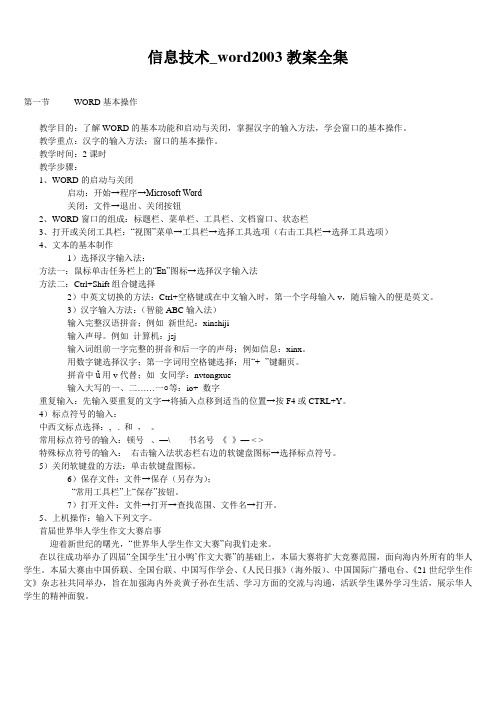
信息技术_word2003教案全集第一节WORD基本操作教学目的:了解WORD的基本功能和启动与关闭,掌握汉字的输入方法,学会窗口的基本操作。
教学重点:汉字的输入方法;窗口的基本操作。
教学时间:2课时教学步骤:1、WORD的启动与关闭启动:开始→程序→Microsoft Word关闭:文件→退出、关闭按钮2、WORD窗口的组成:标题栏、菜单栏、工具栏、文档窗口、状态栏3、打开或关闭工具栏:“视图”菜单→工具栏→选择工具选项(右击工具栏→选择工具选项)4、文本的基本制作1)选择汉字输入法:方法一:鼠标单击任务栏上的“En”图标→选择汉字输入法方法二:Ctrl+Shift组合键选择2)中英文切换的方法:Ctrl+空格键或在中文输入时,第一个字母输入v,随后输入的便是英文。
3)汉字输入方法:(智能ABC输入法)输入完整汉语拼音;例如新世纪:xinshiji输入声母。
例如计算机:jsj输入词组前一字完整的拼音和后一字的声母;例如信息:xinx。
用数字键选择汉字;第一字词用空格键选择;用“+ -”键翻页。
拼音中ǔ用v代替;如女同学:nvtongxue输入大写的一、二……一○等:io+ 数字重复输入:先输入要重复的文字→将插入点移到适当的位置→按F4或CTRL+Y。
4)标点符号的输入:中西文标点选择:, . 和,。
常用标点符号的输入:顿号、—\ 书名号《》— < >特殊标点符号的输入:右击输入法状态栏右边的软键盘图标→选择标点符号。
5)关闭软键盘的方法:单击软键盘图标。
6)保存文件:文件→保存(另存为);“常用工具栏”上“保存”按钮。
7)打开文件:文件→打开→查找范围、文件名→打开。
5、上机操作:输入下列文字。
首届世界华人学生作文大赛启事迎着新世纪的曙光,“世界华人学生作文大赛”向我们走来。
在以往成功举办了四届“全国学生…丑小鸭‟作文大赛”的基础上,本届大赛将扩大竞赛范围,面向海内外所有的华人学生。
word2003学习教程
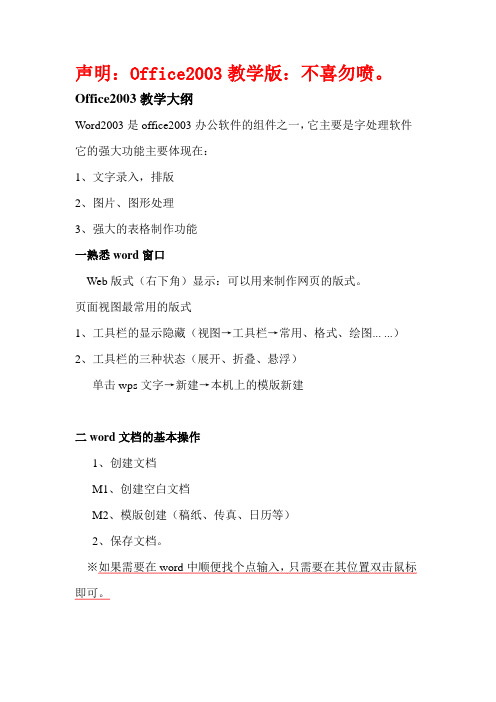
声明:Office2003教学版:不喜勿喷。
Office2003教学大纲Word2003是office2003办公软件的组件之一,它主要是字处理软件它的强大功能主要体现在:1、文字录入,排版2、图片、图形处理3、强大的表格制作功能一熟悉word窗口Web版式(右下角)显示:可以用来制作网页的版式。
页面视图最常用的版式1、工具栏的显示隐藏(视图→工具栏→常用、格式、绘图... ...)2、工具栏的三种状态(展开、折叠、悬浮)单击wps文字→新建→本机上的模版新建二word文档的基本操作1、创建文档M1、创建空白文档M2、模版创建(稿纸、传真、日历等)2、保存文档。
※如果需要在word中顺便找个点输入,只需要在其位置双击鼠标即可。
在拼音输入法中全角/半角切换(全角O:指一个数字或字母占有一个汉字的位置)。
(半角☪:指一个数字或字母占有半个汉字的位置)。
;指中英文标点符号的切换。
三编辑文本1、文本的选定:软件盘M1:鼠标拖动刷图选定一个词:词中双击选定一个段落:段中三击(段落标记)视图→显示段落标记选定一个矩形块(按住alt键进行选择会以矩形的方式进行选择)【alt+拖动刷黑】。
非连续文本:(按住ctrl+拖动刷黑)【对非连续的字和段落进行选择】2、移动文本M1:选定/直接拖动到目标位置(在某一个文档中进行移动文本)M2:选定/剪切/定目标位置/粘贴3、复制文本M1:选定/ctrl配合拖动M2:选定/复制/定目标位置/粘贴4、删除文本M1:Delete用来删除光标后面的字符Backspace用来删除光标前面的字符M2:选定/删除选定/编辑/清除(格式、内容)5、查找和替换Ctrl+F(文本中进行文字的查找)高级:授索选项向下:光标一下授索向上:光标一上授索全部:整个文档搜索一遍。
搜索一下搜索方法(大部分是针对英文来进行搜索)。
1.区分大小写:打勾后只搜索大写字母(汉字不搜索,只搜索英文单词、字母)。
2.全字匹配:指的是只搜索英文单词。
第4章 Word 2003的基本操作

13
键名
方向键( 方向键(↑ ↓ ← →) ) Home End PageUp PageDown Ctrl+Home Ctrl+End Ctrl+↑ Ctrl+↓
说明
按方向键可将光标向上、 按方向键可将光标向上、下、左、 右各个方向移动 将光标移到一行的开头 将光标移到一行的末尾 将光标上移一个屏幕 将光标下移一个屏幕 将光标移到文档的开头 将光标移到文档的结尾 上滚一段, 上滚一段,光标移到段首 14 下滚一段, 下滚一段,光标移到段首
18
19
5. 关闭文档 关闭文档有如下三种方法:
单击“文件|关闭”命令,关闭当前文档。 单击窗口控制按钮 ,该按钮在菜单栏右侧,关 闭当前文档。 单击“文件|退出 ”或关闭窗口按钮,关闭所 有文档。
在关闭文档时,若文档内容自上次存盘之 后没有任何更改,则可顺利关闭。 如果文档已经发生改变,Word会弹出对话 框,则根据需要进行操作。
12
4.2.2 输入文本
1. 插入点 插入点又称光标,是新的文字、图像等对象的插 入位置,在Word文档编辑区中显示为一条闪烁的 竖条“|”。 2. 光标的定位 光标的定位可通过鼠标操作或键盘操作来完成。 鼠标操作:
单击可将插入点定位到文本编辑区 双击可将插入点定位到文档未编辑的区域
键盘操作:键盘操作是常用的操作,如表4.1所示
2
主要内容
Word 2003中文版基础知识 文档基本操作 编辑文本 格式化文档 页面排版 打印输出
3
4.1 Word 2003中文版基础知识
4.1.1 4.1.2 4.1.3 4.1.4 认识Word 2003中文版 启动和退出Word 2003 Word 2003操作界面介绍 Word文档的基本类型
Word2003模板的学习与教学应用

Word2003模板的学习与教学应用摘要:Word2003是一款最常用的处理文档的办公软件,在教学过程中详细讲解Word2003模板创建、修改与导入外部模板,能够有效地提高学生应用Word办公软件的水平,能够让学生掌握更多Word2003模板的技术与知识。
关键词:Word2003模板创建修改导入1 Word2003模板的基本知识Word2003模板是指Microsoft Word2003这款软件内部装置的一种固定格式与固定样式的模板文件,主要用于帮助使用者快速生成一种特定类型的Word文档,使文档制作更加简便快捷,能够使文档更加专业。
Word 2003软件提供的“模板”分为九大类,主要包括一种常用模板、五种报告模板、五种备忘录模板、四种出版物模板、九种其他文档模板、十二种信函与传真模板、十种邮件合并模板、五种英文模板、十四种其他英文模板,共65种模板。
格式是指文档中一些具体位置的字体、符号、框架、段落等具体元素的格式,而样式是指文档中正文、标题等元素的格式。
模板主要包括同类文档中共同的元素,根据用户的不同需求设置的不同样式,例如简历、信函、报告等等。
在Word2003模板的教学中,教师可以按照以下步骤安排教学活动。
首先,教师先打开软件,点击“文件——?新建”,让学生对右侧“新建文档”窗口中的结构内容进行大概浏览,并熟练掌握,以此来加深学生对模板的感性认识。
学生可以点击窗口中的“本机上的模板”,将显示出的本机模板一个个打开,并要能够做好记录工作,例如可以将经常使用的模板、陌生的模板记录下来,在学习过程中逐步加以了解。
在学习过程中,学生要能够学会创建自己的模板、学会修改模板,学会安装外部模板,这样才能够让学生掌握Word2003模板的应用技能与知识。
2 Word2003模板的创建首先打开软件,执行菜单中“文件”的“新建”命令,这时候会在右侧显示“新建文档”任务窗格。
再单击窗格中的模板,选择“本机上的模板”,在打开模板之后,需要选择“常用”,在选项中选择“空白”项。
《Word2003图文混合排版》教学设计

《Word2003图文混合排版》教学设计作者:一、教学分析1、教材分析Word图文混合排版是Word的特色功能之一,也是排版部分的一个综合内容。
在前几节学生已学会了文字排版,能进行图文混排也是同学们期待已久的。
因此,对于这个知识点,我采用任务驱动结合学生的自主学习、协作学习将知识点融入到具体的应用实例中,以培养学生应用Word2003解决实际问题的能力和提高学生的创新能力。
2、学生分析已有的认知水平和能力状况学生已经掌握了一定的排版知识,已经能够熟练利用进行文字排版,表现出浓厚的兴趣。
但是学生缺乏系统的练习,对如何将知识和实际应用联系起来缺乏经验。
存在的学习问题:1、层次参差不齐2、部分学生自觉学习能力差学习需要和学习行为1、自主学习能力的培养2、创新能力的培养3、教学目标知识目标1、掌握在Word2003中插入图片、图形及格式设置的方法。
2、掌握Word2003中图片和图形工具栏的操作方法。
3、能综合运用图片、图形等进行图文混合排版。
能力目标1、培养学生自主学习及协作学习的意识和能力。
2、培养学生的创新意识和创新能力。
情感目标培养学生的审美能力和想像力。
4、教学重点与难点重点熟练掌握在Word2003中插入图片、图形并灵活进行对应格式的设置。
难点能灵活选用图片、图形等实现图文混合排版。
5、教学方法任务驱动、演示操作、自主学习6、教学用具多媒体机房、文字和图片素材二、教学过程1、导入教师引导学生课件演示图文并茂的作品观察文档中用到哪些元素总结文档中用到哪些元素,它们有何作用图片、图形、文本框、艺术字等想不想自己来设计呢?想!2、讲授(1)学生自主学习(微课视频:在文档中插入图片)(2)知识总结:图片插入与编辑方法一、图片的插入1. 插入图片的操作方法:(1) 将插入点移到要插入图片的位置。
(2) 单击“插入”-“图片”—“来自文件”命令。
(3) 找到图片文件,双击,或者单击“插入”按钮。
二、图片的编辑1.先选中图片,强调利用工具栏编辑2.设置图片的大小、环绕方式等热身任务:参照范例一,在文档1中插入图片,设置图片大小和文字环绕方式。
职业院校Word2003基本编辑操作实训教学

、
明确 实训 目的
掌 握W o r d 操 作 是 现 在 职 校 生 必 须 具 备 的 基 本 操 作 技 能 ,但 许 多教 师却 只 是 在 课 堂 上 讲 授 理 论 知 识 , 却 忽 视 学 生 基 本 操 作 技 能 的 训练 。 笔 者 在 教 学 中把 W o r d 2 0 0 3 的实 训
第 一 ,利用 桌 面快捷 方 式打 开 ( 或 其 他 方 式 ) 启 动
W or d2 0 03。
线 ;拖 动 鼠标 到 目标 位 置 , 即虚 线 指 向 的 位 置 ,松 开 鼠标
左键即可。
用 鼠 标 拖 放 复 制 文 本 。 选 定 要 复 制 文 本 ; 鼠标 指 向
选 定 的 文 本 , 鼠标 指 针 变 成 向左 的箭 头 , 按 住C t r l 键 的 同 时 ,按 住 鼠 标 左 键 , 鼠标 指 针 尾 部 出 现 虚 线 方 框 和 一 个 “+ ” 号 ,指 针 前 出现 一 条 竖 直 虚 线 ; 拖 动 鼠标 到 目标 位
作。
用 鼠标 拖 放 移 动 文 本 。 选 定 要 拖 动 的 文 本 ; 鼠 标 指
针 指 向选 定 的 文 本 , 鼠标 指 针 变 成 向左 的 箭 头 , 按 住 鼠标
左 键 , 鼠标 指 针 尾 部 出现 虚 线 方 框 ,指 针 前 出现 一 条 直 虚
三 、 实施 实训 步骤
利 用 常 用 工 具栏 的 各 工 具 按 钮 ,依 次进 行 【 剪 切 】、
二 、布 置 实 训 任 务
明确 实 训 目标 后 , 笔 者 根 据 各 班 学 生 的 生源 素质 ,采 用 任 务 驱 动 模 式 对 不 同层 次 的 学 生 布 置 实 训 任 务 , 即 启 动 W o r d 2 0 0 3 、 完 成 相 应 文 本 的输 入 、完 成 文 本 的选 择 ( 鼠标
word2003课件

3.2.4文档的输入 文档的输入窗口有一条闪烁的竖线,称为 “插入点”,它指示文本的输入位置,在此 键入要输入的文本内容。文档的内容包括汉 字、英文字符、标点符号和特殊符号等。 1.选择合适的输入法 2.全角、半角字符的输入 3.键盘常见符号的输入
4.特殊符号和难检字的输入 (1)单击“插入”菜单中的“符号”命令,在弹出的 “符号”对话框中选择需要的字体以及下面的符号, 单击“插入”按钮或双击要插入的符号或难检的字即 可完成。 (2)使用软键盘。 (3)插入特殊符号。 5.插入点的定位 (1)利用鼠标定位。 (2)使用键盘定位。 (3)使用滚动条定位。(4)使用“编辑”菜单中的 “定位”命令来进行文档相关目标的定位。
(三)文字效果 选定要格式化的文本,单击“格式”菜 单中的“字体”命令,在弹出的“字体” 对话框中选“文字效果”选项卡,从中 选择需要的动态效果,在对话框的下方 可以看到预览的效果。
3.3.2设置段落格式化
段落是Word的重要组成部分。所谓段落是指文档中两 次回车键之间的所有字符,包括段落后面的回车键。 设置不同的段落格式,可以使文档布局合理、层次分 明。段落格式主要是指段落中行距的大小、段落的缩 进、换行和分页、对齐方式等。设置段落格式的方法 是: 单击“格式”菜单的“段落”命令,打开如图3-17 所示的“段落”对话框,对话框中的三个选项卡分别 是:缩进和间距、换行和分页、中文版式。我们主要 介绍“缩进和间距”选项卡。
3.2.8文档的查看方式 所谓视图,是指文档在Word应用程序窗口中的 显示方式。Word2003为用户提供了多种视图方 式,以便于在文档编辑过程中,能够从不同的 侧面、不同的角度查看所编辑的文档。视图方 式的变化不会对文档本身做任何修改。 可以通过下列方式选择不同的视图方式: (1)单击“视图”菜单,选择“普通”、 “Web版式”、“页面”、“阅读版式”、 “大纲”、“文档结构图”或“缩略图”等不 同的视图方式。 (2)在Word应用程序窗口的左下角有五个控制 按钮,单击这五个可以快速实现视图之间的切 换。
- 1、下载文档前请自行甄别文档内容的完整性,平台不提供额外的编辑、内容补充、找答案等附加服务。
- 2、"仅部分预览"的文档,不可在线预览部分如存在完整性等问题,可反馈申请退款(可完整预览的文档不适用该条件!)。
- 3、如文档侵犯您的权益,请联系客服反馈,我们会尽快为您处理(人工客服工作时间:9:00-18:30)。
在“插入‘自动图文集’”下拉列表有很多word中自带的页眉和页 脚样式,方便用户快速设置。单击“页面设置”按钮可以弹出“页面设 置”对话框,在其中可以设置与页眉和页脚相关的参数。
三、设置页面与输出打印 2.设置分栏和分隔符 在报纸杂志上,一篇文章常常分成若干个小块排版,以便文档看起 来层次分明、便于阅读,这种排版效果称为分栏。在word中冶可以方便 地设置分栏效果(比如“例1”我们对文档进行分栏操作)。 使用分隔符:在对比较长的文档进行页面设置时,一般设置的参数 套用于整篇文档。但是有时候需要根据不同内容设置不同的样式,例如: 在同一页内有不同的文字方向,不同的分栏具有不同的字体等。使用 word中的分节符可以将文档分成不同的节,再分别对每一节进行不同的 格式化,从而实现复杂文档的格式编辑。(练习例1,对分隔符的使用)
Word教程
一、Word入门
学习完word的界面认识请做练习1
一、Word入门
相关知识 1.Word文档的扩展名 保存Word文档时,可以选择保存文档类型,文档类型是用文档扩展名加以识别的。 扩展名
.doc .htm或.html
.dot .txt .rtf
类型与作用
Word文档默认的保存文档类型 网页文档。用于网页制作,通过浏览器打开
(5) 字间距菜单:“字体”对话框的“字符间距”选项卡中,可以设置字符的缩放、间 位置。
作业:完成练习3
二、格式化文档 2.设置段落格式
在word文档中,凡是以段落标记 结束的一段内容都称为段落,按Enter键 后产生的新段落有与上一段落相同的格式。段落格式包括对齐方式、行距、缩进 以及段落前后的间距等,可以根据需要调整段落格式。要让段落更有条理,还可 以加入项目符号。 例题:1、对“例1”文档中的相关段落设置以下段落格式: (1)正文对齐方式设置为“两端对齐”。 (2)缩进的特殊格式设置为“首行缩进2字符”。 (3)行距设置为“固定值47磅”。 2、在“讲座主题”、“主讲专家”、“讲座时间”、“讲座地点”4段文字 之前添加项目符号。
二、格式化文档
完成步骤: (4)注意:在文本框或表格中的字符不能设置首字下沉(命令为灰色)。撤销和恢复 的快捷键分别为Ctrl+Z和Ctrl+Y。
二、格式化文档
相关知识: 字符格式 (1) 字体:字体就是指字符的形体。Word提供了很多种字体,常用的中文字体有 宋体、楷体、黑体、隶书等,西文字体有Times New Roman等。 (2) 字号:字号是指字符的大小,常用的有从初号到八字号,初号比八字号大得多。 也可以用“点数”作为字符大小的计量标准。在通常情况下,默认使用的是五字号。 (3) 字形:字形是指字符的一些属性,如粗体、斜体、下划线、空心字、上标、下 标、着重号等,也可以综合使用多属性。 (4) 字符颜色:word默认的字符颜色设置为黑色,也可以把字符设置为红、绿等各 种喜欢的颜色。
三、设置页面与输出打印
相关知识: 1.视图方式 不同视图方式的特点与作用
视图方式 普通视图 页面视图 阅读版式 特点与作用 在输入大量的文字信息时,经常采用这种视图方式 在这种方式下,文档内容的显示效果与打印效果完全一样,并且能够 保证所有信息都会真实地显示出来 显示视图如图一本打开的书。便于用户阅读,能够显示背景、页边距、 页眉和页脚、图形对象等效果 在编排长文档时,尤其是编辑书籍时,由于标题的等级较多,利用这 种方式,不但可以是标题层次分明,而且还可以快速地改变标题的级 别,或改变它们的相对位置 设置页面背景或编辑网页文档时自动切换到该方式
二、格式化文档
相关知识: 常用段落格式
类型 格式名称
左对齐 居中 对齐 方式 右对齐
作
用
段落以页面左边界对齐,此时段落右边缘可能不整齐 段落以页面正中间位置对齐,常用于标题等 段落以页面右边界对齐,此时段落左边缘可能不整齐
两端对齐
分散对齐 无缩进
段落以页面左边界对齐,符合正常的排版习惯
段落各行分别于页面左、右边界对齐,如果某行不是整行,则增加字 距使其凑成整行 缩进量为0,系统默认的缩进方式。可以通过减少、增加缩进按钮调 整缩进量 段落首行的左边界不变,其他各行移到缩进位置 段落首行的左边界移到缩进位置,其他各行保持与边界对齐 行距设置的默认值 行距设置的默认值的1.5倍 行距设置为默认值的2倍 行距设置为最小值 行距设置为固定值,行距不可调整,如果字符过大行距不够,超出部 分会被切掉 行距设置为默认值的3倍以上
3、对于字符或段落的格式设置,word提供“样式”功能,使用户可以使 用word自带和已编辑好的格式进行快速格式设置。在“例1”文档中,选择设置好 的格式建立样式,对需要设置格式的段落套用样式。
完成之后请做练习4
二、格式化文档
步骤1:
二、格式化文档
步骤2:
使用“格式”工具栏中的“项目符号”按钮 编号。 ,可以快速设置项目符号和
(2)打印预览和打印
word文档打印效果可以采用打印预览的方式查看。在“例1”文档的 窗口中,单击菜单“文件”—“打印预览”命令,可以打开“打印预览” 窗口。在“打印预览”窗口的工具栏中可设置单项预览、多页预览以及预 览显示比例等。打印预览之后,如果有不适合之处,可以继续修改;如果 没有就可以打印文档了。 打印文档前应该先检查打印机是否连好,是否装好打印纸,然后单 击菜单“文件”—“打印”命令,打开“打印”对话框,设置好打印参数后, 单击“确定”按钮进行打印。
(1)将标题分为两行,字符格式设置为二号、蓝色、黑体、并添加阴影.
(2)将“讲座主题”、“主讲专家”、“讲座时间”、”讲座地点”等字符格式设 置为幼圆、加粗、四号、红色,并添加双波浪下划线,后面的字符格式设置为幼圆、 加粗、倾斜、四号。‘ (3)将“专家讲座消息报告”标题的字符间距加宽2.4磅,位置提升12磅。 (4)将文档第一段的首字“网”设置为字符下沉2行,距正文0.1cm、字体幼圆。 完成后单击工具栏中的 和 按钮,观察显示效果。
选取操作
一般选取
选取单词 选取一行 选取一个段落 选取矩形区域 选取句子 双击单词
方
法
将鼠标指针移到对象前,按住左键拖拽鼠标到对象结尾
在行左侧的选定区(指针形状变为斜上)单击 在段落左侧和选定区双击,或者三击段落中的任何位置 按住Alt键,同时按住左键拖拽鼠标 按住Ctrl键,单击该句的任意位置
选取不连续的多个文本块
在除选定区外的任何地方单击
作业:学习完word的界面认识请做练习1
二、格式化文档
什么是格式化文档?
在对文档编辑时,为了使版面规范,美观,增加可读性,常常需要设置文档的 各种格式,例如:文字格式、段落格式等,这称为文档格式化。 1、设置字符格式 设置字符格式包括设置字体、字号、字形、颜色及其他效果等。打开“例1”文 档,进行下面的字符格式设置:
三、设置页面与输出打印 3.浏览文档和打印输出 (1)浏览文档 word为文档的显示提供了不同的视图方式,以方便用户浏览。视图方 式包括普通视图、页面视图、大纲视图、web版式视图和阅读版式,word 中默认的并且常用的是页面视图。使用“视图”菜单或者窗口右下角的视 图按钮,可以切换视图方式。(对例1的操作)
大纲视图 Web版式视图
三、设置页面与输出打印 2.打印参数 打印对话框中的参数功能表:
参数
打印机 页码范围 打印 份数 逐份打印 “属性”按钮
功能
显示打印机名称、位置和状态 “全部”指打印文档的全部页面;“当前页”指打印光标所在页;“页 码范围”指打印指定页码,页码范围按规则输入在右侧文本框中 可以选择打印范围中所有页面、奇数页、偶数页 输入打印的份数 打印数量在1份以上时,每份按照文档顺序打印 提供更多的控制打印选项
一、Word入门
3.使用键盘改变光标位置的快捷键。 按
Home/End ↑/↓/←/→ Ctrl+←/Ctrl+→ Ctrl+↑/Ctrl+↓ PgUp/PgDn Ctrl+PgUp/Ctrl+PgCn Ctrl+Home/Ctrl+End
键
功
移至行首/行尾
能
上、下、左、右移动一个字符 向左/向右移动一个单词 向上/向下移动一段 向上/向下移动一屏 向上/向下移至页的顶行 移至文档开头/结尾
一、Word入门
1.编辑操作初步
(1).选取文档中的作对象
一、Word入门
(2).编辑文档的基本操作 编辑文档的基本操作包括移动、剪切(Ctrl+X)、复制(Ctrl+C)、粘贴(Ctrl+V)和 删除(delete)。 移动文档中文字的方法:在选中的文字中按住鼠标左键,移动鼠标到目标位 置,然后松开鼠标左键完成操作。 附:选取对象的操作方法
缩进 格式
悬挂缩进 首行缩进 1.0倍 1.5倍 2倍 最小值 固定值 多倍行距
行距
三、设置页面与输出打印
日常生活中精美的海报、招贴画、广告单让人赏心悦目,产生这样的效果, 版式设计发挥了很大的作用。在word中,除了可以设置字符和段落格式外,还可 以对文档的页面进行设置,使文档整体效果更好,这些设置主题主要包括页面格 式设置,插入页码、页眉和页脚、分隔符,进行分栏等。设置好页面后,一篇文 档已经基本成形,可以进行输出打印,在打印前还可以进行打印预览,查看打印 效果,最后还要设置好打印参数。
先选中一个文本块,再按住Ctrl键拖动鼠标选中其他的文 本块
一、Word入门
选取对象 选取全部文档 单击对象,如图形、文本框等;使用Ctrl键可以同时选取 多个相同对象 在文档左侧的选定区三击,或按Ctrl+A快捷键,或单击 “菜单”——“编辑”——“全选”命令
选取整页文本
撤销选取的文本
先在页的开始处单击,然后按住shift键,再单击页的结 尾处
(4).“文档网格”选项卡。在“文档网络”选项卡中,可以设置文字和绘图的 网格,还可以设置页面的字体属性和文字排列方向等。文档网格用于设置每页的 行数和每行的字数,或者精确的字符和行的跨度;绘图网格用于对插入的对象进 行精确的定位及对齐操作。
